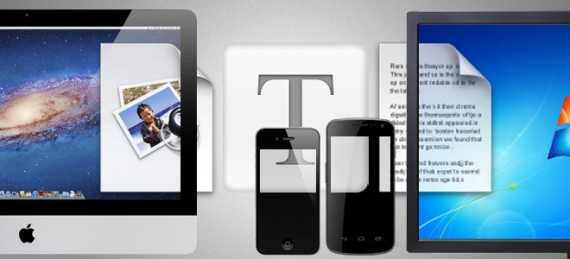
發送文件或文本的最常見方法之一是通過 電子郵件 或即時。 我們最近看到了匿名解決方案 揮發性文件 今天我們將看到另一種方式。 如果您將文本發送給您自己以外的其他人,則Messenger非常有用,但是如果您需要將其發送給您自己或可能正在使用的其他系統,則Messenger可能不是最佳選擇。 在向自己發送文件時,幾乎總是通過電子郵件發送文件。 在這兩種情況下,您都是通過電子郵件發送文件,因為它們希望它們在不同的系統上,但是我們正在以使電子郵件收件箱混亂為代價來實現。 您可以通過以下方法將Mac中的文件和文本發送到任何設備,即 Android,iPhone,iPad,其他Mac或Windows PC.
將文本從Mac發送到iOS設備
由於要在山獅上首播,因此從Mac向iPhone或iPad發送文本消息要容易得多,但願意嘗試使用Beta版本的獅子可以使用Lion消息。 要發送文本文件和圖像(僅圖像文件-與其他文件類型不兼容),您要做的就是向自己發送消息。 Mac和IOS設備不必連接到同一Wi-Fi網絡,但是兩個設備都必須具有Internet連接。 要發送文本消息或圖像文件,請打開消息,創建新消息,然後輸入您自己的Apple ID。 發送消息,您將在iOS設備上收到消息。 儘管該消息在發送和接收的雙方都會出現兩次,但是仍然會存在。
將文件從Mac發送到iOS設備
要將文件從Mac發送到iPad或iPhone,您將面臨某種限制,即兩個設備必須位於同一Wi-Fi網絡上。 使用幾個名為Deliver for Mac和Deliver Bubbles for iOS(兩者都是完全免費的)的小應用程序,然後開始發送文件。 文件傳輸可能有點慢,但可以相互發送,並且應用程序可靠。 此外,您可以使用密碼保護文件流,以確保沒有其他人可以將它們發送到您的系統或設備。
將文件從Mac發送到Mac或Windows PC
文件共享變得很痛苦的許多原因之一是因為並非每個人都使用相同的平台,例如Mac,有些則使用Windows PC。 其他國家/地區可能同時使用Mac和Windows PC。 如果您必須同時使用這兩種平台,並且需要一種簡單有效的方式來發送和發送文本文件,那麼您的答案就在於兩個可用於兩種平台的出色Web服務,Evernote和Dropbox。
要在Mac和PC上安裝要在它們之間交換文件的Evernote。 創建一個專門用於交換文本的筆記本,並在每次發送文本時創建筆記。 從常規應用程序從其他Mac或Windows PC訪問它們。
對於在兩個系統之間發送文件,Dropbox是桌面客戶端的理想選擇,它不僅使提交文件變得容易,而且還可以在收到新文件時通知您。 與將其用於存儲不同,可以將Dropbox用作兩個系統之間的網關。 如果您要發送文件的系統不是您的,並且以後沒有使用您的Dropbox ID進行配置,請考慮與您要發送文件的人創建共享文件夾並向其中添加文件。 但是,取決於Internet連接的速度,文件的上傳和下載將花費一些時間。
兩種設備之間共享文本的通用解決方案
如果您在使用Mac時更喜歡使用單一媒體與幾乎任何設備進行通信, 剪輯分享 是針對Mac,Windows,iOS和Android應用程序的一項出色服務。 您可以使用Clip.Share的Web界面或利用應用程序輕鬆交換文本片段。 請注意,需要一個帳戶 Gmail o 谷歌企業應用套件 在兩個設備之間發送短信。 由於片段是通過Internet發送的,因此這些設備可以位於世界任何地方。 一個限制是,儘管可以從單個設備中提取單個代碼並在任意數量的設備上將其接收,但是一次可以將單個代碼“拉”和“鉤”。 沒有類似的解決方案來發送文件,尤其是一種更易於在Mac和Android之間發送文件的解決方案,並且無疑將不得不訴諸於諸如 Dropbox的 存在於多個平台上。
希望這將使您的電子郵件中沒有任何郵件,因為您必須自己發送郵件,並且手邊沒有可移動的存儲空間來複製它們。 就在Mac和IOS設備之間發送文件或文本而言,有大量的應用程序可為您提供便利。 要將文件或文本發送到缺少Apple平台的地方,您將不得不依賴Web服務。 該過程將與各個平台的應用程序本身一樣順利。
資源 - 上癮的提示